Каким образом очистить память на мобильном телефоне Samsung. Какие инструменты и приложения окажут помощь

В чем проблема?
На всех смартфонах Samsung установлена операционная система Android. Это, в свою очередь, приводит к ряду неприятностей.
Дело в том, что системная память устройств на «Андроиде» — самое уязвимое место. Многие смартфоны страдают от того, что возникают ошибки, связанные с заполненным архивом.
Иногда проблема состоит в неправильной эксплуатации смартфона, иногда причиной могут стать вирусы и другие вредоносные программы. Иногда предотвратить это невозможно, но иногда бережное использование может помочь избежать подобных проблем.

Зачем нужно освобождать память
Память внутреннего накопителя предназначена для решения широкого спектра задач, среди которых основными являются:
- телефонные разговоры и отправка SMS;
- инсталляция приложений, а также их обновление;
- скачивание программ из Интернета;
- прием данных с помощью системы Bluetooth или NFC;
- обновление операционной системы.
Что будет со смартфоном, если память переполнится. Как это влияет на работу?
Переизбыток информации приводит к тому, что устройство перестает нормально функционировать. Помимо снижения скорости, зависания, могут появиться другие серьезные проблемы. Смартфон перестанет отправлять и принимать сообщения и медиафайлы. Невозможно будет делать фото и снимать видео, загружать обновления.
Пользователь теряет доступ к определенным функциям, не может пользоваться некоторыми программами. Очевидно, что перегруженность гаджета приводит к нарушению в его работе. Поэтому освобождение памяти – необходимая процедура, которую нужно проводить регулярно.
Использование встроенных функций устройства
Первый способ не потребует от пользователя загрузки сторонних приложений из Play Market, ведь система Android имеет все необходимое для анализа и оптимизации используемого места. Тонкую настройку произвести не получится, однако в 70% случаев такая очистка помогает выявить и удалить главных «пожирателей» памяти.
-
Перейдите в настройки смартфона, затем откройте раздел Память.
Важно! Вкладка «Память» на устройствах части производителей носит другое название. К примеру: «Хранилище и USB накопитель».
На экране отобразиться список установленных на смартфоне игр и приложений. Под названием каждой программы можно узнать, сколько пространства она заполняет. Наиболее прожорливые в этом плане — мессенджеры и клиенты социальных сетей. Рассмотрим, как сократить место, занимаемое приложением, в 2 или даже 3 раза.
Нажмите на любое приложение, занимающее много памяти. Откроется информация о выбранной программе, нас интересуют кнопки «Стереть данные» и «Очистить кеш».
Первым делом стоит провести очистку кеша — такое действие никак не затронет персональную информацию и освободит пару сотен мегабайт в памяти. А вот перед тем, как стереть данные — запомните:
Если стереть данные приложения, будет выполнен выход из ваших учетных записей, а сохраненные в памяти телефона фото и видео пропадут. Это особенно касается мессенджеров — Viber, WhatsApp и Telegram.
Само приложение никуда не исчезнет, поэтому, если накопилось много ненужных фото в папках социальных сетей — данные можно смело стирать.
Процедуру можно провести для нескольких приложений, в результате освободиться от 200 до 600 Мб пространства.
Другие способы очистки памяти
Если на телефоне получены ROOT права, можно удалить ненужные приложения, установленные еще на этапе производства, и освободить часть внутреннего хранилища. Ниже приведена таблица, сравнивающая три проверенные утилиты для таких целей.
| Программа | Root Uninstaller | Root App Deleter | Root Cleaner|System Eraser |
| Цена | Бесплатно | Бесплатно | 240 руб. |
| Удаление системных программ | Да | Да | Да |
| Восстановление приложений | Поддерживается | Отсутствует | Поддерживается |
| «Заморозка» громоздкого ПО | Да | Нет | Нет |
| Бэкап .apk на SD карту | Есть | Есть | Есть |
| Фильтрация списка программ | Да | Только сортировка | Да |
Еще один простой способ оптимизировать внутреннее хранилище — перестать сохранять на него сделанные фото и скачанные файлы из интернета. Функция автоматического сохранения на SD карту есть в большинстве популярных браузеров, среди которых Mozilla Firefox, Google Chrome и Opera.Освобождение оперативной памяти
Оперативная память (ОЗУ или RAM) активно используется загруженными на гаджет приложениями и служит хранилищем для временных данных. Чаще всего «оперативки» не хватает, если на устройстве одновременно запущено несколько приложений, часть из которых работает в фоновом режиме, а пользователь об этом даже не догадывается. Большая очередь задач может спровоцировать ошибки в отображении (например, при запуске браузера), тратит заряд аккумулятора и приводит к перегреву устройства.
Во многих смартфонах функции «очистки» ОЗУ заложены производителем и работают автоматически. Если все-таки требуется принудительное закрытие программ, это делается через кнопку «Настройки» → «Приложения». Далее откроется список всех приложений, при нажатии на каждый из них будет предложено два варианта действий: кнопка «Удалить» и «Остановить».
Также существует ряд специальных программ — task killers (с англ. «убийцы процессов»):
- Advanced Task Manager;
- Super Task Killer (Super Toolbox);
- Auto Task Killer.
Удаление временных файлов на телефоне Самсунг
Как известно, система и установленные на телефон приложения хранят свои временные файлы в памяти устройства. Со временем количество таких файлов становится всё больше, а их общий размер может исчисляться гигабайтами. Компания «Самсунг» рекомендуем иметь в памяти своих телефонов не менее 500 мегабайт свободного места. Но многие устройства из-за огромного количества временных файлов не могут похвалиться и этим.

При появлении данного сообщения необходимо освободить свободное место на вашем девайсе
Соответственно, необходимо очистить систему от временных файлов на телефоне Samsung для получения большого количества свободного места. Для этого устройства Самсунг Galaxy S6 и S6 Edge оснащены функционалом «Smart Manager», который позволяет управлять хранилищем. И легко удалять ненужные данные одним нажатием кнопки с помощью «Clean Master». Если же Smart Manager на вашем телефоне отсутствует, вы можете легко загрузить приложение «Clean Master» с Плей Маркет. И стереть с его помощью лишние файлы с телефона.

На Galaxy Note 4 и ряде других устройств вы можете:
- Перейти в «Настройки», далее выбрать «Система» (Обслуживание устройства).
- Затем «Хранилище», и потом «Кэшированные данные» (Cached data).
- Останется тапнуть на данной опции для удаления ненужных файлов из памяти.

Удалите кешированные данные на вашем Самсунге
Также может помочь очистка памяти у отдельных приложений на вашем Самсунге, в частности приложений от Google:
- Для этого перейдите в настройки телефона, выберите там «Приложения».
- Далее тапните на «Диспетчер приложений». И в открывшемся списке найдите предустановленные приложения от Гугл.
- Тапните на них, и войдя в экран их настроек, нажмите на «Удалить данные» («Очистить кэш»).
Удаление кэша и cookie
Как упоминалось ранее, производители Самсунг предусмотрели автоматическое удаление временных файлов. Но если возникают проблемы с каким-то сайтом, который прежде работал нормально (проблема с загрузкой и отображением некоторых элементов), целесообразно очистить кэш и cookie. В Google сделать это легче всего.
- Открыть приложение на Андроид.
- Нажать на значок «Меню» в правом верхнем углу (3 вертикальные точки).
- Зайти в раздел «История» и кликнуть на строке «Очистить».
- Установить галочки напротив пунктов «Файлы cookie, медиалицензии и данные сайтов», «Изображения и другие файлы, сохраненные в кэше».
- Выбрать временной диапазон и нажать на кнопку «Удалить данные».
После очистки некоторые настройки (имена и пароли) могут быть удалены, и их придется вводить заново.
Инструкция по удалению временных ненужных данных на смартфоне Samsung Galaxy.
1. Запускаем приложение «Настройки телефона».

Нажать на значок «Настройки телефона».
2. На главной странице «Настроек телефона» нужно войти в раздел «Обслуживание устройства».

Нажать на строчку «Обслуживание устройства».
3. На странице раздела «Обслуживание устройства» нужно нажать на значок «Память» внизу экрана.

Нажать на значок «Память».
4. Далее, после небольшой паузы, связанной со сканированием памяти смартфона, во всех пунктах этого раздела появятся данные памяти, как свободной, так и занятой, а также рекомендуемой для очистки.
Нас интересует раздел «Освобождение места в памяти путём удаления ненужных данных, например кэшированных, остаточных и рекламных файлов». В центре страницы вы увидите кнопку синего цвета «Очистить» с цифрами размера ненужных данных в МБ (МегаБайтах). В нашем случае нам предлагается «Очистить (+234 МБ)».
Это достаточно приличный объём, который целесообразно удалить. Поэтому мы нажимаем на кнопку «Очистить (+234 МБ)».

Нажать на кнопку «Очистить».
5. Далее начнётся процесс очистки памяти.
После непродолжительной процедуры мы на экране увидим сообщение «Очищено 234 МБ». А также мелким шрифтом «Ненужные данные: 0 МБ».

Вид раздела «Память» после очистки от ненужных данных.
В результате очистки смартфона наша «свободная» память возросла на 234 МБ. Хорошая новость.
- временные
- кэш
- ненужные
- очистить
- память
- файл
Проверить приложения на телефоне
Как очистить память на телефоне «Самсунг»? Попробуйте избавиться от всех игр и приложений. Бывает так, что многие из них были установлены на смартфон, но позже о них забыли. Такие программы продолжают получать обновления, соответственно, и загружать в архив свои файлы.

Также стоит понимать, что есть некоторые игры, которые в процессе прохождения записывают в память данные и статистику. Иногда они могут занимать более 1 Гб свободного пространства. Если вы перестали играть в игру, лучше удалить ее.
Использование карты памяти для хранения данных
Если в вашем устройстве установлена карта памяти, на нее можно перенести фото, видео и музыку. Для этого перейдите в раздел память в настройках смартфона (как это сделать — показано выше), и выберите пункт перенести данные на SD карту.
На карту памяти можно также перемещать некоторые приложения. Чтобы проверить, поддерживает ли приложение такую функцию — перейдите в настройки смартфона, откройте вкладку приложения и выберите нужное. Если кнопка перенести приложение на SD карту выделена и подсвечена, выбранную программу можно убрать из внутреннего хранилища на внешнее.
Совет! Не забывайте делать резервные копии данных вашего устройства. Чтобы сделать бэкап телефона или планшета, достаточно выбрать подходящую программу и ознакомится с инструкцией.
Использование flash-накопителя
Альтернативным способом хранения данных со смартфона может стать USB-накопитель. С флешками совместимы все гаджеты, начиная с Android 4.0 и выше. Для подключения понадобится специальный переходник — кабель OTG. С одной стороны у него находится полноценный USB-разъем, с другой — mini или microUSB.
Кабелем OTG можно соединить гаджет не только с флешкой, но и другими периферийными устройствами: мышкой, клавиатурой и т.д.
Далее для переноса данных требуется открыть проводник файлов, выбрать нужный и переместить на флэш-накопитель.
Эти простые действия позволят разгрузить память устройства без потери важной для пользователя информации.
Использовать облачное хранилище
Если вы часто сталкиваетесь с нехваткой памяти, а возможности приобрести карту памяти нет, можно установить мобильную версию облачного хранилища. Например, Google Disk. Утилита поможет автоматически синхронизировать файлы и отправлять их на сервер.
Такой вариант отлично подходит тем, кто работает сразу с нескольких устройств, в том числе и со смартфона. Можно редактировать файлы при возможности, исправления будут автоматически сохраняться.
Как очистить телефон с помощью инженерного меню
Такая возможность предусмотрена не на всех телефонах Самсунг. Сделайте следующие шаги:
- введите код *#9900# и жмите кнопку Вызов;
- в открытом окне кликните на пункт Delete dumpstate/logcat;

При отсутствии каких-либо изменений воспользуйтесь другим методом.
Чистка с помощью приложений
Если вы рассмотрели все способы, как почистить прочие файлы на Самсунге, и предложенные варианты не устраивают, воспользуйтесь одним из многочисленных приложений. Выделим несколько популярных программ, помогающих очистить память телефона от мусора:
- SD Maid — приложение, позволяющее очистить систему вашего устройства и поддержания его в работоспособном состоянии. Функции программы позволяют создавать отчеты о сбоях, удалять ненужные файлы, получать подробный анализ работы устройства, обнаруживать дубли музыки и фото. Кроме того, можно автоматически запускать приложения в определенное время (если это требуется). Софт отличается простым интерфейсом и может работать без прав рут. При наличии прав Суперпользователя возможности расширяются. Они увеличиваются еще больше, если приобрести платную версию.
- CCleaner — одна из лучших программ, позволяющая очистить телефон и карту памяти на телефоне на Самсунг. С помощью софта удается быстро удалить лишние данные, ускорить работу мобильного аппарата, убрать кэш и историю браузера. Кроме того, софт успешно справляется с удалением ПО, анализом влияния программ на телефон и решением других задач. Это мощный помощник, который справляется со всеми поставленными перед ним задачами и помогает очистить аппарат.
- Clean Master — качественный софт, предназначенный для оптимизации и обеспечения безопасности смартфонов. С его помощью легко очистить телефон Самсунг от лишних данных, защитить его от вирусов, сэкономить заряд энергии батареи, ускорить аппарат и решить иные задачи. Среди дополнительных функций выделяется мастер зарядки, безопасность Wi-Fi и многое другое.
В распоряжении пользователей десятки приложений, позволяющих очистить оперативное пространство на смартфоне. Перечислять их все нет смысла. Во всех случаях интерфейс прост, скачивание доступно на Плей Маркет, а само пользование бесплатно. Для расширения функционала всегда можно купить платную версию.
Использование компьютера
В решении нашей сегодняшней задачи пригодится и компьютер – телефон можно подключить к «большому брату» и уже с помощью него освободить место во внутренней памяти. Инструкцию по наиболее эффективным способам использования ПК для данной цели можете найти в статье по ссылке далее.

Сброс системы к заводским параметрам
Если источник засорения памяти Самсунга неясен, и все методы вычислить виновника или хотя бы очистить накопитель оказались неэффективны, стоит перейти к самому радикальному решению – сбросу девайса к заводскому состоянию. Применять его рекомендуется в ситуациях, когда постоянную нехватку места сопровождают дополнительные проблемы в работе вроде тормозов, разнообразных ошибок или вылетающих приложений. Подробности об особенностях данной процедуры на корейских смартфонах найдёте в материале далее.
Внимание! Не забудьте предварительно скопировать все важные данные!
Как очистить память на Андроиде Samsung — подробная инструкция
Нехватка памяти на смартфоне мешает использовать устройство: невозможно скачать игру или утилиту с Play Market, фотографировать и снимать видео. Есть и другие неудобства, связанные с этой проблемой, которые наскучивают пользователю. Существует несколько верных способов освободить место на телефоне или планшете от Samsung любой версии и линейки: Galaxy, J, A и прочих. К ним относится полная или частичная очистка при помощи вшитых функций либо сторонних программ.
Чем может быть забита память смартфона Самсунг
Перед тем как очистить память на андроиде Samsung, нужно разобраться о причинах ее нехватки. Есть два вида памяти: оперативная и внутренняя (встроенная). Оперативка предназначена для быстрого запоминания информации. Эти данные используют приложения, чтобы каждый раз не доставать их из внутреннего хранилища. А во встроенной памяти хранятся все файлы: приложения, фотографии, видео, музыка, кэш и так далее.
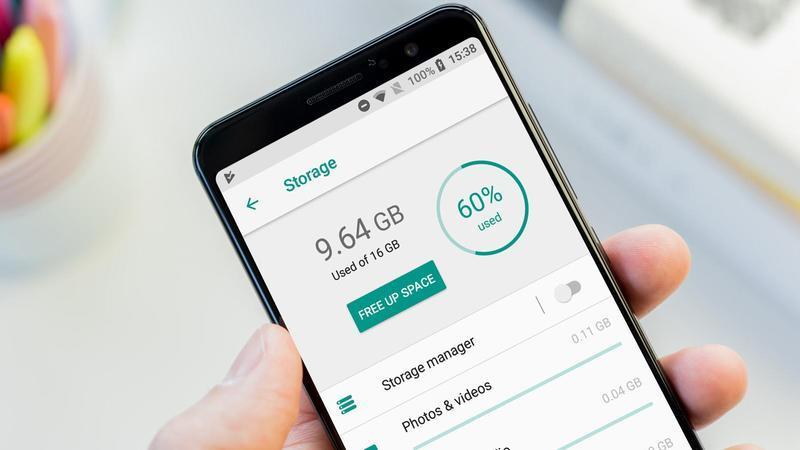
Как освободить место на телефоне или планшете Samsung
Если при установке программного обеспечения высвечивается сообщение о том, что память устройства заполнена на Android телефоне от Samsung, то проблема во встроенном хранилище. Она забивается различными файлами.
Кэш образуется от каждой программы после установки. При открытии приложения используется cache для быстрой загрузки необходимой информации. Программному обеспечению легче создать эту информацию один раз и использовать в дальнейшем. Однако система сама не очищает эти файлы, а приложения обновляются, создают новый кэш, но старый никуда не пропадает. К этому пункту также можно отнести временные файлы, историю браузера.
Системные программы
Системные программы, которые вшиты в ОС Андроид, нередко забивают память. Некоторые из них необходимы для корректной работы прошивки. Их список можно посмотреть в настройках, нажав на соответствующую кнопку.
Важно! Не рекомендуется очищать данные собственноручно, потому что операционная система может перестать работать, если удалить важный файл.
Приложения и файлы
Третья причина переполненной памяти — ненужные приложения, большое количество фото и видео в галерее, загрузки и пр. Это зависит от пользователя. Владельцы смартфонов, недостаточно хорошо разбирающиеся в таких устройствах, часто забывают время от времени чистить загрузки, удалять ПО, которое не используется, сохранять медиа на облачных хранилищах.
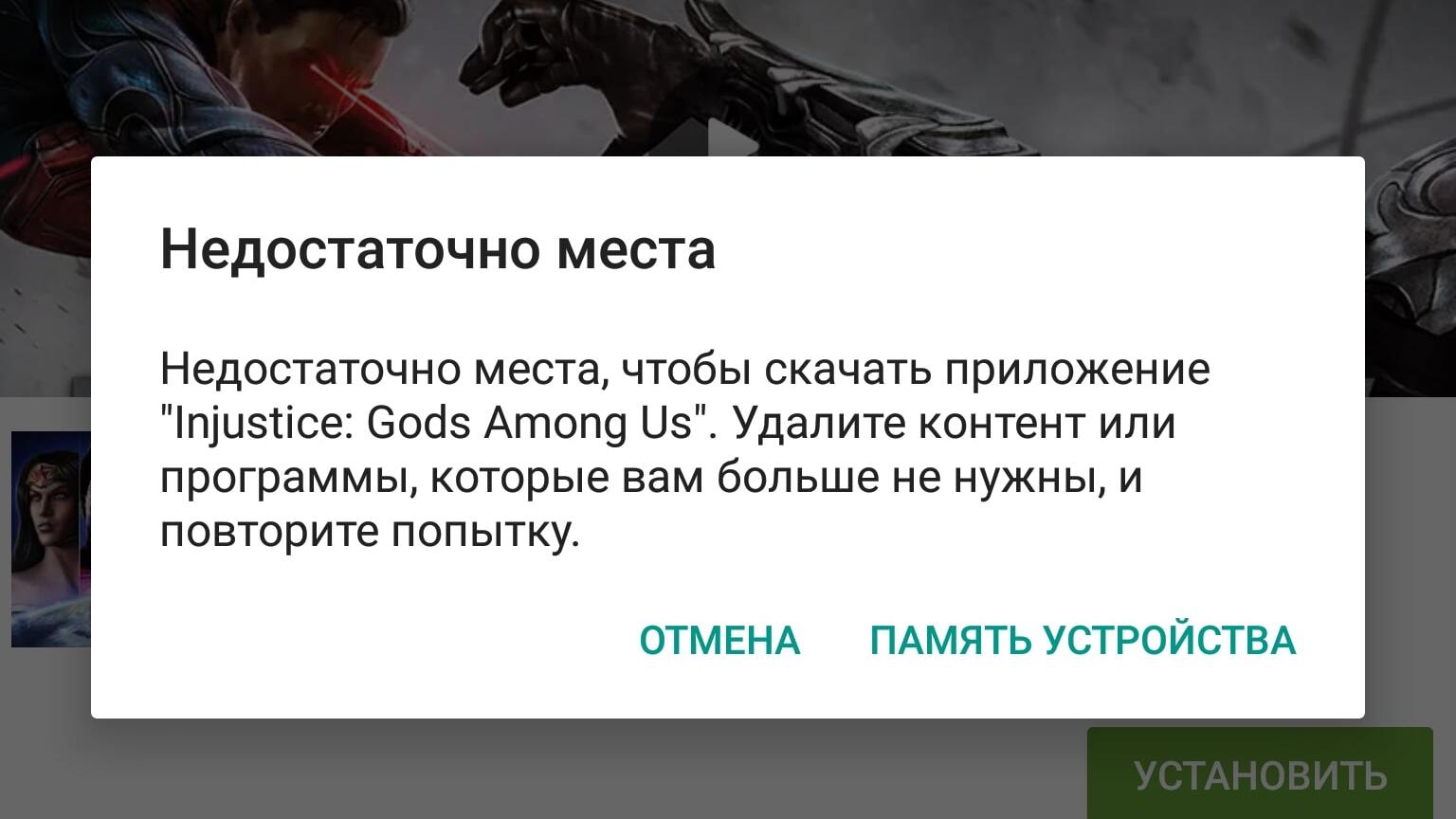
Нет свободной памяти на Самсунг
Как посмотреть статистику по загруженности памяти телефона Samsung
Есть возможность посмотреть, сколько места доступно в хранилище, и нужно ли почистить смартфон. Перед тем как очистить память телефона на ОС Андроиде Samsung, нужно узнать, что занимает так много гигабайт. Проверить это можно следующим образом:
- Зайти в меню настроек любым удобным способом. Для этого необходимо найти соответствующую иконку в меню или провести пальцем от верха дисплея к середине. Затем — выбрать значок в виде шестерни.
- После этого — опуститься вниз, выбрав пункт «Память».
- В разделе есть статистика.
Кроме того, в линейке Note есть приложение «Мои файлы». В окне отображаются различные иконки: фотографии, загрузки, видео, аудио и пр. Также там есть пункт «Память устройства», «Карта памяти» и различные облачные хранилища. С этой программы можно также посмотреть статистику, выбрав нужную вкладку.
Рекомендуется посмотреть, что занимает больше всего места. Это поможет в дальнейшем для очистки. Например, если на телефоне есть пять тысяч видео, то нет смысла удалять несколько приложений. Освободить память можно, почистив галерею. Существуют сторонние программы, показывающие состояние хранилища. Например, CCleaner. Такие утилиты, как правило, предлагают очистку.
Использование встроенных функций телефона Samsung для очистки памяти
В смартфонах от концерна Samsung есть возможность автоматической оптимизации внутреннего хранилища. Для очистки нужно открыть настройки, выбрать пункт память, нажать кнопку «Очистить». Это функция находится в самом низу, поэтому нужно пролистать. Такой способ автоматически выбирает временные файлы и удаляет их. Есть способ, как сделать это вручную.
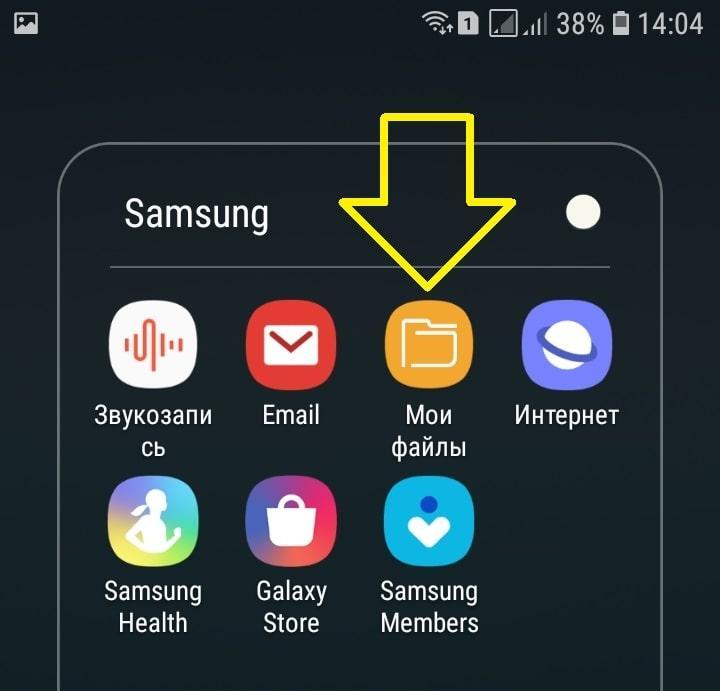
«Мои файлы» в смартфоне Samsung
Для этого необходимо зайти в тот же раздел настроек памяти, после чего — нажать на кнопку дополнительных функций (три точки в правом верхнем углу дисплея), выбрать «Очистить память». В этом окне есть более подробные настройки, позволяющие уничтожить большие файлы, приложения, которые не используются, дубликаты.
Полезная информация! Во вкладке с одинаковыми данными отображается оригинал и дублированная версия. Поэтому, если это что-нибудь важно, то рекомендуется удалять одну копию.
Также стоит избавиться от пользовательских файлов. Для этого необходимо зайти в тот же раздел настроек, пролистать вниз и нажать на «Пользовательские файлы». На экране отобразятся категории. Чтобы очистить место на карте памяти, необходимо для начала выбрать внизу соответствующую опцию.
Как освободить память на телефоне Андроид Самсунг с помощью сторонних программ
Иногда вшитые возможности устройства справляются недостаточно хорошо. Для этого можно использовать сторонние утилиты, очищающие мусор и временные файлы за считанные минуты. Таких программ существует множество, но одна из самых распространенных и эффективных — CCleaner.
У приложения есть аналоги, но этот продукт уже скачали более 50 миллионов раз.
В список функций утилиты входит:
- очистка кэш-файлов;
- оптимизация оперативной памяти;
- ускорение телефона.
Основное преимущество — программное обеспечение весит около 14 мегабайт. Утилиты-конкуренты занимают 30 или более МБ. Для устройств с малым количеством свободного места, установка будет проблематичной. Однако разработчики CCleaner предусмотрели это, уменьшив вес своего продукта.
К сведению! CCleaner показывает статистику хранилища: количество свободной памяти, сколько занимают конкретные категории и пр.
После запуска пользователю предложат полную версию, от которой можно отказаться. Затем программа попросит предоставить разрешения. Когда владелец смартфона сделает все по инструкции, ему станет доступно сканирование, после которого можно очистить ненужные данные, ускорить систему, освободить оперативку. Интерфейс утилиты прост — разобраться сможет каждый.
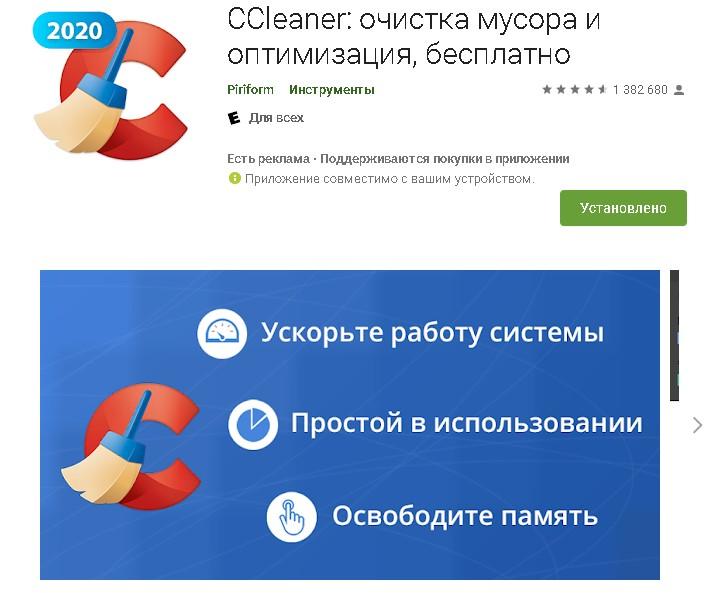
Утилита для очистки в магазине Google Play Market
Другие способы очистки памяти на телефоне Samsung
Есть еще несколько методов, как освободить память на ОС Андроид Самсунг:
- Удалить ненужные приложения вручную.
- Очистить кэш и данные больших программ.
После удаления информации об игре или утилите пропадает весь прогресс. К примеру, если в программе нужно авторизоваться, то понадобится еще раз ввести информацию для входа. Поэтому рекомендуется убедиться, что логин и пароль известны.
- Использовать облачные хранилища. На них можно хранить видео, аудио, книги, документы, музыку и прочие файлы.
- Карта памяти поможет значительно увеличить объем устройства.
- Восстановить смартфон до заводских настроек. Это самый радикальный способ, потому что все данные пропадут. Рекомендуется сделать резервные копии.
Если не очищать память устройства, то она когда-нибудь закончится. Поэтому рекомендуется регулярно пользоваться вышеупомянутыми методами. Таким образом можно освободить до нескольких гигабайт на хранилище.
Очистка памяти на Android-устройствах Samsung

Освобождение внутреннего хранилища
Если вас интересует решение проблемы с заполнением встроенной памяти телефона, то таковых доступно несколько.
Способ 1: Системное средство очистки
В смартфонах и планшетах производства южнокорейского гиганта присутствует инструмент для комплексного управления устройством. Среди его возможностей есть также очистка хранилища от ненужных данных.
-
Запустите приложение настроек.


На следующем экране тапните по элементу «Память».
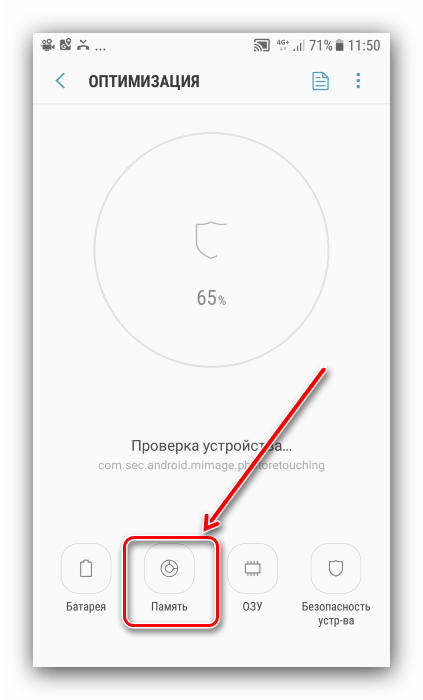
Подождите некоторое время, пока система просканирует девайс. По окончании этой процедуры станет доступна кнопка «Очистить», на которой написан также освобождаемый объём.
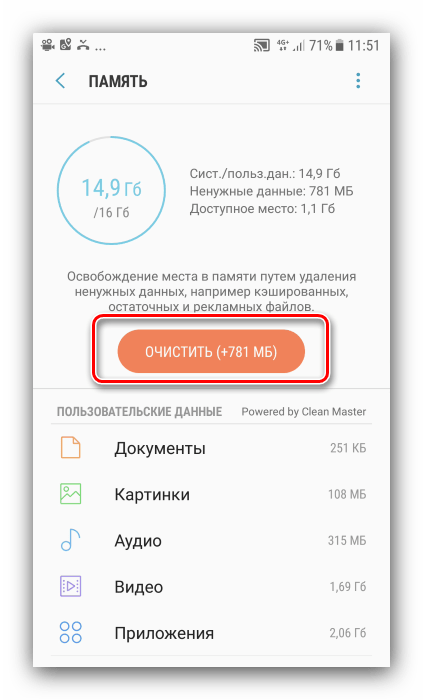
Для того чтобы не удалить случайно что-то важное, рекомендуется проверить каждую из категорий ниже кнопки и убрать оттуда требуемые пункты. После этого вернитесь обратно и запустите действие очистки.
Подождите, пока работа будет завершена.
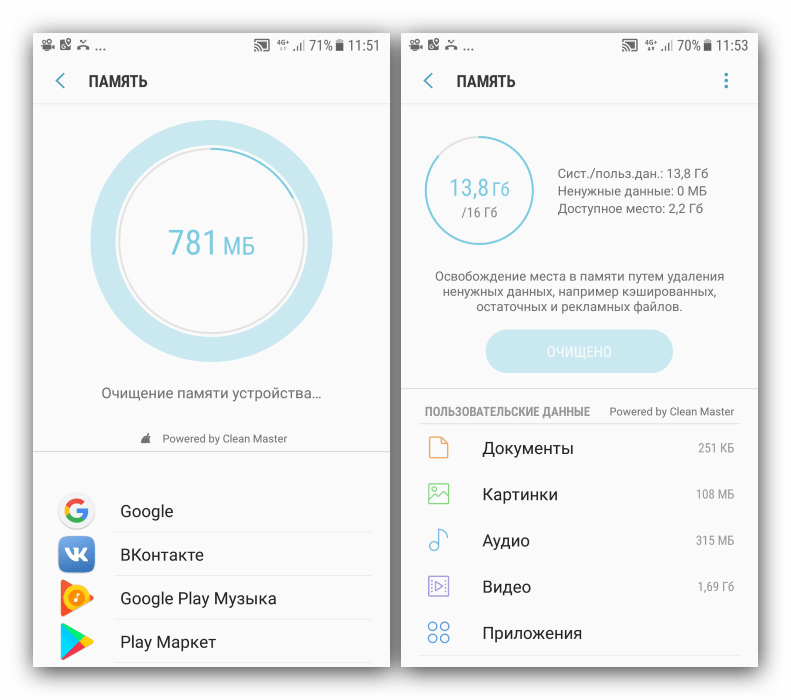
Задействование системных средств представляет собой самое удобное решение, но в некоторых случаях оно может оказаться неэффективным.
Способ 2: Перенос файлов на карту памяти
Если в вашем Самсунге используется SD-карта, разумным будет перенести на неё часть объёмных данных (видео, изображения, игровой кэш). Для этой операции можно использовать встроенный в прошивку файловый менеджер.
-
Найдите в меню приложений средство «Мои файлы» и запустите его.
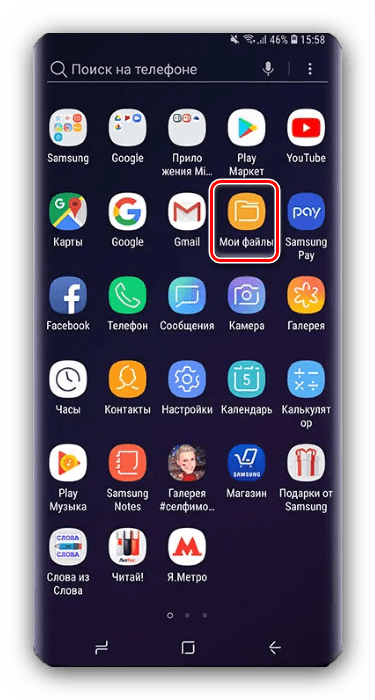
Выберите элемент «Память устройства» и зайдите в него.


В качестве места для переноса укажите карту памяти и нажмите «Готово».
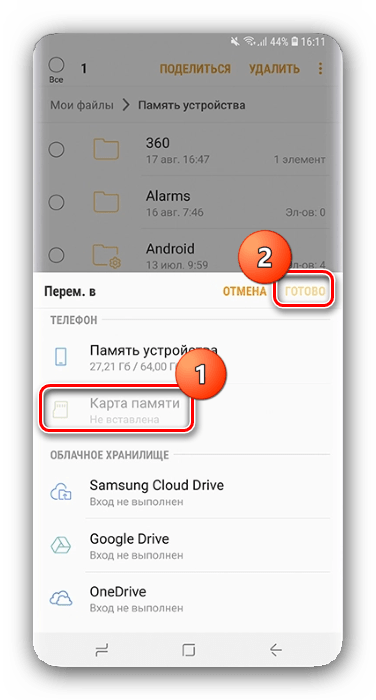
Возможность расширить хранилище является неплохим подспорьем, но всех проблем с переполнением памяти на Самсунге она не решит.
Способ 3: Использование компьютера
В решении нашей сегодняшней задачи пригодится и компьютер – телефон можно подключить к «большому брату» и уже с помощью него освободить место во внутренней памяти. Инструкцию по наиболее эффективным способам использования ПК для данной цели можете найти в статье по ссылке далее.

Способ 4: Сброс системы к заводским параметрам
Если источник засорения памяти Самсунга неясен, и все методы вычислить виновника или хотя бы очистить накопитель оказались неэффективны, стоит перейти к самому радикальному решению – сбросу девайса к заводскому состоянию. Применять его рекомендуется в ситуациях, когда постоянную нехватку места сопровождают дополнительные проблемы в работе вроде тормозов, разнообразных ошибок или вылетающих приложений. Подробности об особенностях данной процедуры на корейских смартфонах найдёте в материале далее.
Внимание! Не забудьте предварительно скопировать все важные данные!

Очистка оперативной памяти
Если же вас интересует очистка «оперативки», а не постоянной памяти, то её можно совершить из того же таки приложения «Обслуживание устройств», оно же «Оптимизация». Повторите шаги 1-2 первого способа предыдущего варианта, но на этот раз выберите пункт «ОЗУ», а в нём воспользуйтесь кнопкой «Очистить».

Помимо этой статьи, на сайте еще 12369 инструкций.
Добавьте сайт Lumpics.ru в закладки (CTRL+D) и мы точно еще пригодимся вам.
Отблагодарите автора, поделитесь статьей в социальных сетях.
Как очистить память Samsung Galaxy. Как перенести файлы на карту памяти.
Содержание
Нет времени читать? – Смотрите видео по теме:
Что происходит, когда заполняется память
Когда память заполняется, устройство начинает медленно работать и зависать. Также на экране появляется соответствующее уведомление.

Чтобы такого не происходило, держите свободными не менее 500 Мб основной памяти. Если память все-таки заполнилась, воспользуйтесь рекомендациями из этой статьи.
Как посмотреть, сколько памяти свободно
На большинстве устройств объем памяти можно посмотреть в приложении Мои файлы (часто находится в меню, в папке Samsung). Первая цифра показывает сколько занято, вторая — сколько всего памяти.

Если на вашем устройстве в приложении Мои файлы такая информация не отображается, вы сможете найти ее в Меню → Настройки → Память.
Можно ли объединить внутреннюю память и карты памяти
Нет. Внутренняя память и карта памяти — это два отдельных хранилища с разными характеристиками. Поэтому не все, что хранится в памяти устройства, можно перенести на карту.
Как очистить память: удалите приложения, которыми не пользуетесь
Именно приложения обычно занимают основную память устройства. Чем меньше приложений на устройстве, тем больше свободной памяти и дольше держит аккумулятор.
Сделайте ревизию: проверьте приложения, которые установлены на вашем устройстве, и удалите ненужные.
Возможно, какую-то часть приложений получится перенести на карту памяти. Но не стоит на это сильно надеяться: такая опция зависит от разработчика конкретного приложения и таких приложений очень мало.
Как очистить память: удалите фото, музыку, видео и другие файлы или перенесите их на карту памяти
Для управления файлами на устройстве используется приложение Мои файлы. Это аналог проводника на компьютере с Windows.
Найдите приложение Мои файлы в меню устройства и откройте его. Часто оно находится в папке Samsung.

На стартовом экране выберите Память устройства.

Отобразятся папки и файлы так, как они хранятся в памяти устройства. Теперь необходимо найти папки большого размера. Чтобы это сделать, выделите любую папку (два варианта, способ зависит от устройства):
1. Либо нажмите на папку и подержите несколько секунд. Рядом с папкой появится квадрат или круг, а в нем галочка;
2. Либо, если рядом с папкой есть квадрат или круг, нажмите на него. В нем появится галочка.

Нажмите Опции в правом верхнем углу (может выглядеть как три точки) и выберите Свойства или Сведения.

Также этот пункт может быть в нижней части экрана (не нужно нажимать Опции).

В пункте Размер будет отображаться объем, который занимает папка. Если папка занимает много (больше 300 Мб), лучше перенести ее на карту памяти.
Обычно самые большие папки это: DCIM — фотографии и видео с камеры, Download — загруженные файлы с интернета, WhatsApp или название других мессенджеров — файлы из чатов в мессенджерах, Music — музыка.

Для перемещения опять выделите папку, нажмите Опции и выберите Переместить. Для удаления выберите Удалить. Можно перемещать не только папки, но и отдельные файлы, которые хранятся в этих папках.

Также эти пункты могут быть в нижней части экрана (не нужно нажимать Опции).

Выберите пункт Карта памяти, а затем Готово или Переместить сюда. Папка перемещена.

Что делать, если свободная память пропадает
Любое приложение состоит из трех частей: приложение, данные, кэш. Подробная статья, которая описывает все три части и для чего они нужны, находится ниже по ссылке.
Если вкратце, то данные и кэш — это изменяющиеся части приложения, которые нужны для его работы. Они могут увеличивать исходный размер приложения от нескольких мегабайт до нескольких гигабайт.
Именно поэтому может казаться, что память пропадает: при работе установленные приложения увеличивают свой объем. Сильнее всего увеличиваются приложения, которые работают с интернетом: YouTube, Facebook, Twitter, ВКонтакте, Instagram, WhatsApp, Браузеры и другие подобные приложения.
Например, YouTube сразу после установки занимает 30 МБ:

А после просмотра нескольких роликов уже 259 МБ:

Увеличение объема занимаемой памяти — нормальный процесс работы приложений. Поэтому, если память на устройстве постоянно заканчивается, есть два варианта:
1. Купить устройство с большим объемом памяти и перестать мучиться от недостатка памяти;
2. Уменьшить количество приложений и продолжать чистить память вручную.
Как найти приложения, которые занимают много места, и уменьшить их объем
Мы выяснили, что память сама по себе пропадать не может, за этим всегда стоят какие-то приложения. Вопрос – какие, ведь у каждого установлены разные. Поэтому необходимо выяснить, какие приложения занимают больше всего места именно на вашем устройстве: откройте Меню → Настройки → Приложения или Диспетчер приложений → Диспетчер приложений (если такой пункт есть) → откроется список приложений. Под каждым приложением отобразится, сколько памяти оно занимает.

Проверьте приложения одно за другим и выявите те, которые занимают больше всего памяти. С ними необходимо работать дальше.
Если у вас много места занимают мессенджеры (WhatsApp, Telegram, Viber, . ), то скорее всего память заполняется картинками, видео, стикерами и голосовыми сообщениями. Происходит это незаметно, потому что эти файлы скачиваются автоматически. Рекомендуем отключить автоматическое скачивание этих файлов. Ниже указаны настройки для самых популярных мессенджеров. Для других мессенджеров, пожалуйста, попробуйте найти подобные настройки самостоятельно.
WhatsApp: в списке чатов три точки справа вверху → Настройки → Данные и хранилище → в разделе Автозагрузка медиа, пункты Мобильная сеть, Wi-Fi, В роуминге → снимите все галочки. Также в пункте Хранилище вы можете посмотреть, сколько места занимают файлы для каждого контакта и удалить их, выбрав контакт и нажав кнопку Освободить место.
Telegram: в списке чатов три черточки слева вверху → Настройки → Данные и память → в разделе Автозагрузка медиа, пункты Через мобильную сеть, Через сети Wi-Fi, В роуминге → передвиньте выключатели влево.
Viber: в списке чатов три черточки внизу справа → Настройки → Данные и мультимедиа → пункты Автозагрузка в сети GSM и Автозагрузка по Wi-Fi → снимите все галочки.
Если много памяти занимают другие приложения, то скорее всего, память заполняется кэшем. Можно попробовать удалить его для каждого приложения.
Важная информация!
Удаление кэша – не разовое действие. Придется повторять его каждый раз, когда память закончится.
Удаление кэша не должно, но может затронуть информацию, которая хранится в приложении.
Удаление кэша не должно, но может повлиять на дальнейшую работоспособность приложения.
Невозможно точно спрогнозировать, как поведет себя приложение после удаления кэша, потому что программист, который его написал, мог связать с ним важный функционал. Поэтому, если в приложении хранится какая-то важная информация, — не удаляйте кэш.
Для удаления кэша: откройте Меню → Настройки → Приложения или Диспетчер приложений → Диспетчер приложений (если такой пункт есть) → выберите приложение, для которого нужно удалить кэш → Память (если такой пункт есть) → Очистить кэш.
Почему свободной памяти меньше, чем заявлено в характеристиках
Один из частых вопросов, почему свободной памяти меньше, чем заявлено в характеристиках устройства, например, смартфон с 8 ГБ памяти, а свободно около 700 МБ.
В характеристиках устройства указывается физический объем модуля памяти, который в нем установлен. Чтобы смартфон или планшет работал, нужны операционная система и служебные приложения, которые устанавливаются на этот модуль. Объем, который они занимают, зависит от устройства: например, на Galaxy J1 — 6.5 ГБ, а на Galaxy S10 — 20 ГБ.
Получается, что из общего объема операционная система занимает часть свободного места. Именно поэтому свободной памяти остается меньше, чем указано в характеристиках.
Как вы могли убедиться из рекомендаций выше, картинки, видео, музыку легко перенести на карту памяти, а вот приложений, которые поддерживают такую функцию, очень мало.
Поэтому, если вы планируете загружать большое количество приложений, особенно игры, покупайте устройство с большим объемом памяти — минимум 16 ГБ, а чтобы комфортно использовать устройство — от 64 ГБ.
Выводы
1. Не держите на устройстве лишних приложений: они заполняют основную память и расходуют заряд аккумулятора.
2. Карта памяти не позволит существенно освободить место на устройстве от приложений. Чем больше планируете загружать приложений, тем больше должна быть встроенная память. Для комфортной работы приобретайте устройства с объемом памяти не меньше 64 ГБ.
3. Храните картинки, музыку и видео на карте памяти, если места не хватает.
4. Память не может пропадать сама по себе, это происходит из-за увеличения объема приложений в процессе их использования.
Как очистить память на телефоне Самсунг
Почистить память на телефоне Самсунг, чтобы освободить больше свободного места можно разными способами. Использовать будем, как встроенные в систему средства, так и дополнительные инструменты.
Эти способы помогут вам в любое время, когда не хватает свободного места — быстро очистить мусор со своего смартфона Samsung, перенести важные файлы в облако и освободить несколько гигабайт памяти.

Из прошлого материала вы узнали, как поставить музыку на звонок на самсунг. Сейчас мы подробно рассмотрим, как сделать свободного места на смартфоне или планшете Samsung немного больше.
- 1 Как очистить память на телефоне Samsung
- 1.1 1. Смотрим сколько есть места и чистим мусор
- 1.2 2. Удаляем ненужные файлы
- 1.3 3.Удаляем приложения и их кэш
- 1.4 В заключение
Как очистить память на телефоне Samsung
На эти вещи стоит обратить внимание в первую очередь, так как именно они занимают больше всего места в смартфоне. Стерев их, вы сможете значительно увеличить свободное пространство.
- Приложения и их кэш
- Файлы в памяти устройства: фотографии, музыка, загрузки и другие
- Также здесь будет показано, что есть на SD карте
Установите в телефон SD карту и настройте смартфон, чтобы все фотографии попадали именно на нее. Также все загрузки и другие файлы сохраняйте там. Это верный способ, чтобы внутренняя память не забивалась и не появлялись сообщения, что ее нужно срочно очистить.
1. Смотрим сколько есть места и чистим мусор
Вначале нужно посмотреть, что и сколько места занимает в телефоне. Эти данные нам помогут понять, что можно и даже нужно удалить и какой вообще мусор есть в системе.
1. Откройте настройки смартфона, перейдите в раздел «Оптимизация» и откройте группу «Память». Нажмите на кнопку «Анализ хранилища», если она есть.

2. Так мы увидим информацию о том, какой контент сколько занимает месте на телефоне. Нажмите на кнопку «ОЧИСТИТЬ», чтобы удалить мусор.

2. Удаляем ненужные файлы
1. Откройте на смартфоне приложение «Мои файлы». Здесь находятся все папки и файлы, которые есть на вашем телефоне. Вся музыка, фото, кэш и другие.

Посмотрите, что занимает больше всего места и удалите ненужное. Смотрите эти директории в первую очередь:
- DCIM — папка с фотографиями
- Documents — документы
- Download — загрузки
- Music — музыка
- Movies — фильмы
Особенно в загрузках можно часто найти много ненужного мусора, туда сохраняются все элементы, которые вы скачиваете с различных сайтов. Сами они оттуда не удаляются.
Интересно! Фотографии, музыка и другие файлы — все можно переместить на SD карту, перенести на компьютер или загрузить в облачные хранилища, типа Google Drive.
3.Удаляем приложения и их кэш
Откройте настройки смартфона и перейдите в раздел с приложениями. Здесь вы увидите список установленных программ и игр. Сколько они занимают места в килобайтах и мегабайтах.

Открыв приложение, вы можете удалить его полностью или очистить только кэш. Часто именно кэш занимает много свободного места.
Интересно! Также можно воспользоваться специальными приложениями типа CCleaner, которые помогают в удалении мусора с устройства. Но, все те же действия, которые они предлагают, вы можете сделать и сами, способами, описанными выше.
В заключение
Так вы всегда сможете сами следить, что и сколько занимает места на вашем мобильном или планшете и по возможности освободить его. Ведь оно всегда может понадобиться в самый неожиданный момент.
Как очистить память на телефоне Самсунг
При продолжительной и насыщенной эксплуатации телефона в какой-то момент могут появиться сбои. Торможение и зависание устройства, отказ от загрузки или отправки новых медиафайлов, невозможность установить новые приложения, самостоятельный выход из программ и многое другое. Это связано с заполнением памяти кэшем, различными файлами, в том числе и оставшимися после удаления приложений или обновления операционной системы, программами и другими элементами. Исправить ситуацию можно очисткой памяти в телефоне.
- Очищение оперативной памяти
- Как очистить память на Самсунге
- Как очистить память на Андроиде Samsung?
- Как освободить память на телефоне при помощи SD карты?
- Как очистить память на Самсунге при помощи ПК
- Как очистить память телефона Самсунг при помощи программ
- Clean Master
- Google Files
Очищение оперативной памяти
Первым делом, чтобы разгрузить устройство, стоит почистить память, отвечающую за хранение временных данных, а именно – оперативную. В ней скапливаются данные приложений, работающих в фоновом режиме, а также тех программ, что запущены одновременно для работы с ними. Большое количество этих файлов, которые также могут называться кэшем, создают ошибки в отображении запущенных приложений, увеличивают расход заряда аккумулятора и приводят к сильному нагреву телефона.

Многие смартфоны Самсунг обладают встроенными функциями очищения оперативной памяти, которые работают автоматически. Однако в ряде случаев может потребоваться принудительное завершение процессов и закрытие программ. Сделать это можно используя настройки устройства, во вкладке «Приложения». В списке необходимо выбрать нужное приложение, нажатием на него открыть дополнительное меню, где на выбор пользователя предлагаются такие действия, как «Удалить» и «Остановить». Используя второе, можно временно отключить работу программы. В ряде моделей также присутствует кнопка работы с кэшем, с помощью которой его можно очистить.
Другой способ осуществления очистки оперативной памяти – использование специальных приложений, которые останавливают все ненужные и неиспользуемые процессы. К ним относятся:
- Advanced Task Manager;
- Auto Task Killer;
- Super Toolbox.
Они отличаются простым и понятным интерфейсом и полной безопасностью для устройства.
Как очистить память на Самсунге
Основная постоянная память телефона содержит в себе все данные пользователя, а удалить данные из нее без ведома владельца смартфона невозможно. Сюда относятся различные медиафайлы – фото, видео, аудио и т.п., данные об учетных записях, часть кэша, сами приложения и другие данные. Очистить ее можно различными способами, в зависимости от желания пользователя, его уровня подготовки и количества свободного времени.

Первостепенная задача – определить виды файлов, которые заполняют память. Сюда относятся:
- Фотографии и изображения;
- Видеоролики;
- Аудиофайлы – голосовые сообщения, музыка и т.п.;
- Документы;
- Сообщения;
- Загруженные приложения.
В каждой из этих категорий есть данные, которые не представляют особой ценности – дубликаты изображений, автоматически загруженные записи голосовых сообщений, открытки и видео из мессенджеров, записи телефонных разговоров, остаточные файлы, кэш. Все, что не представляет особой ценности стоит регулярно удалять.
После определения «фронта работ» стоит почистить кэш. Сделать это можно с помощью встроенных возможностей устройства, зайдя в его настройки в раздел «Память». Отдельная кнопка «Данные кэша» позволяет удалить все накопившиеся файлы.
Следующий шаг для ручной очистки оперативной памяти – избавление от эскизов изображений, позволяющих обеспечить высокую скорость просмотра. Для этого необходимо воспользоваться папкой «Сервис»: войти в «Мои файлы», оттуда перейти в «Память устройства», найти папку DCIM, а в ней папку .thumbnails. Все ее содержимое можно смело удалить. Альтернативный способ – подключить телефон к персональному компьютеру при помощи кабеля USB, дождаться автоматической установки драйверов (если подключение выполняется впервые), разрешить на экране смартфона доступ к файлам, а затем выполнить все то же самое, но на экране ПК, с возможностью удобного просмотра.
Есть и другой способ выполнить эти виды работ – просто установив специальные приложения, которые сделают все с минимальным участием пользователя. Например:
- Clean Master;
- CCleaner;
- History Eraser.
Это абсолютно безопасный и простой способ очистить память смартфона.
Как очистить память на Андроиде Samsung?
Рассмотрим подробнее каждый из возможных способов. Начать стоит с возможностей самого телефона: в ряде моделей смартфонов Самсунг существует инженерное меню, которое помогает решать ряд задач без получения root-прав (прав суперпользователя). Чтобы определить наличие или отсутствие такой возможности у конкретного устройства, необходимо войти в приложение вызовов, ввести символьно-цифровой код *#9900# и тапнуть кнопку вызова. Если ничего не происходит или выдается сообщение об ошибке, значит инженерное меню на данном смартфоне не активно.

Если открылось окно меню, то в нем необходимо выбрать строку «Delete dumpstate/logcat». После ее активации необходимо подтвердить действие, а затем выйти. Устройство может работать некорректно первые 5-15 минут или даже перезагрузиться, но это не несет за собой никаких негативных последствий, так как это побочный эффект от процесса очистки памяти.
Следующий шаг – очистка кэша и cookie в телефоне Samsung, в том числе и в браузерах. Вне зависимости от вида браузерной программы алгоритм действий будет одинаковым (незначительные различия могут быть в названии тех или иных разделов):
- Необходимо войти в приложение браузера;
- Вызвать меню нажатием трех точек;
- Войти в раздел истории и выбрать строку «Очистить»;
- Отметить все предложенные пункты;
- Скорректировать диапазон времени, за который должно проводиться удаление;
- Тапнуть по кнопке «Удалить данные» и подтвердить действие.
Данная манипуляция может также удалить сохраненные имена, логины и пароли на сайтах, если не снять соответствующую галочку.
Следующий способ увеличить память Самсунг – ликвидировать ненужные приложения, однако стоит делать это по определенному алгоритму.
- Через настройки смартфона необходимо войти в раздел приложений.
- В списке выбрать неактуальные программы. Нажать на строку приложения.
- В открывшемся меню тапнуть кнопку «Очистить данные».
- После очистки приложение можно удалять соответствующей кнопкой.
- Завершающий этап удаления – очистка кэша устройства.
Данная процедура занимает определенное время, но и позволяет вдумчиво отнестись к процессу ликвидации.
Как освободить память на телефоне при помощи SD карты?
Любой телефон служит хранилищем огромного количества информации – не только программ и мессенджеров, но и мультимедиа. Именно они зачастую незаметно заполняют всю память. Речь может идти как о дубликатах таких данных, так и о большом объеме автоматически загруженных изображений, видео и аудио. Дублирующиеся файлы можно удалить, используя возможности устройства – настройки памяти позволяют очищать дубликаты, неиспользуемые приложения, остаточные файлы и т.д.

Можно выполнить удаление вручную, просматривая каждое изображение и видео, прослушивая файлы и затрачивая много времени. А можно освободить внутреннее хранилище устройства, просто установив внешний источник памяти, если он поддерживается моделью смартфона. На выбор пользователей доступны как стандартные карты microSD, так и более новые – microSDHC и microSDXC. С их помощью память смартфона можно увеличить в разы. При первой установке карты ее необходимо отформатировать, а дальше останется только перенести на нее наиболее «тяжелые» приложения и другие файлы.
Перенос данных также можно осуществить несколькими способами. Если речь идет о файлах, то алгоритм выглядит следующим образом:
- Войти в диспетчер через настройки («Сервис») в раздел «Мои файлы»;
- Выбрать необходимые файлы или папки;
- Нажать кнопку «Изменить»;
- В открывшемся меню выбрать действие «Переместить» и выбрать карту памяти.
Перенос данных займет от нескольких секунд до пары минут, в зависимости от объема.
Если речь идет о приложениях, то можно используя настройки войти в раздел «Приложения», а далее выбирать наиболее объемные программы, и, тапнув по ним, использовать кнопку «Переместить на SD».
Хороший способ упростить задачу – воспользоваться специальными программами, такими как Root Explorer, PowerGrasp или Проводник.
Как очистить память на Самсунге при помощи ПК
Подключение устройства к ПК – отличный способ очистить память, не прибегая к длительным действиям и без установки дополнительных программ. С помощью компьютера можно быстро очистить папку .thumbnails, а также перенести все медиа на ПК, освободив место в телефоне.

Для начала рассмотрим, как почистить Самсунг от содержимого папки с мини-эскизами изображений.
- Вначале нужно подключить телефон к компьютеру при помощи шнура USB.
- На экране устройства необходимо выбрать режим передачи данных.
- При помощи проводника на ПК необходимо найти раздел «DCIM» среди папок на устройстве.
- Найти в разделе папку «.thumbnails» и войти в нее.
- Выделить все содержимое и удалить.
Если это делать очень редко (или не делать вовсе), в данной папке может скопиться до нескольких Гб данных. Их ликвидация сразу же значительно ускорит работу смартфона.
Следующий способ увеличить объем памяти на Андроиде Samsung – перенести все ненужные данные с устройства на ПК. Для этого также необходимо подключить смартфон к компьютеру через USB кабель и разрешить передачу данных. Далее необходимо в папках устройства найти все те, которые содержат изображения, видео и аудио – это могут быть папки мессенджеров с соответствующими названиями, а также уже знакомая папка DCIM, разделы в документах Photo, Video, Audio, Images и другие.
Далее содержимое этих папок необходимо вырезать и вставить в удобную папку на компьютере. К слову, с экрана ПК гораздо удобнее смотреть изображения и отбирать действительно стоящие.
Неплохим решением станет и подключение облачного хранилища на телефоне Самсунг. Чаще всего для работы с ОС Андроид используется Google аккаунт и, соответственно, облако Google, но можно воспользоваться и любым другим. Чтобы загрузить в облако файлы необходимо войти в приложение хранилища, выбрать «Новый объект» и «Загрузить». Далее остается только выбрать нужные файлы, дать им название и определить порядок доступа к ним. Эти данные с устройства можно удалять.
Как очистить память телефона Самсунг при помощи программ
Стоит рассказать и об упомянутых программах, которые помогают быстро и эффективно избавить устройство от ненужных данных. Каждая из них русифицирована, обладает приятным и понятным интерфейсом и максимально проста в использовании, так что пользователь с любым уровнем подготовки сможет навести порядок в своем телефоне.
Наиболее популярное приложение для очистки данных, известное многим еще с версии для ПК – Ccleaner. Скачать приложение можно в Play Market. Для пользователей доступна бесплатная и платная версии, их основное различие – в наличии (или отсутствии) рекламы, а также в различии функционала – за подписку можно получить гораздо больше инструментов. Однако для проведения чистки кэша и памяти устройства вполне достаточно и бесплатной версии.
CCleaner анализирует состояние памяти устройства и отображает на экране все необходимые для пользователя характеристики: объем оперативной и внутренней памяти, потребление ресурсов и многое другое. С помощью наглядной демонстрации можно своевременно выполнять удаление ненужных файлов, а благодаря наличию функции выборочной очистки по расписанию можно вообще ограничиться установкой приложения и его первичной настройкой.
Clean Master
Другая программа со схожим функционалом – Clean Master (также доступна в Play Market). Она не показывает наглядно состояние памяти, зато отлично справляется с очисткой кэша, неиспользуемых файлов, потерявших свою актуальность, рекламного мусора и других не сильно полезных элементов. Также программа отлично справляется с выгрузкой активных приложений и освобождением оперативной памяти.

С помощью данного приложения можно эффективно находить «мусор» на устройстве и настраивать места, где его необходимо искать.
Google Files
Отдельно стоит отметить данную программу, так как она не только очищает устройство, но и выполняет ряд задач, которые обычно остаются под ответственностью пользователя. То есть с помощью Google Files можно сохранить данные в облаке, полностью проанализировать состояние памяти, получить рекомендации, что именно стоит удалить, а также быстро получить больше места на устройстве или найти необходимые файлы. Отдельное преимущество – работа с файлами в облаке без подключения к сети Интернет.

Устройства Самсунг весьма популярны – стильный дизайн, отличные технические характеристики и высокий уровень доверия к бренду завоевывают сердца пользователей. Однако даже при самых передовых технических возможностях устройства есть нюансы, о которых должен заботиться владелец. Используя приведенные рекомендации, каждый пользователь сможет вернуть большой объем свободной памяти своему смартфону и продолжать наслаждаться его использованием.
Как очистить ваше Android-устройство: кэш, история и ненужные файлы
Пользователи Android-устройств очень часто сталкиваются с сообщениями “Не достаточно места для хранения”, из-за чего оно может начать тормозить и лагать. Со временем на используемом смартфоне или планшете накапливается очень много ненужных данных, таких как кэш, история и файлы. Если вы ищите приложение, которое сделает все за вас, то сразу же предупрежу, что их подавляющее большинство никак не улучшат сложившеюся ситуацию.

Прежде чем начать, стоит отметить, что эта статья была создана в сотрудничестве с читателями нашего сайта, включая продвинутых юзеров, которые самостоятельно разобрались в проблеме. Мы разберем сразу несколько эффективных способов, позволяющие узнать как очистить любое Android-устройство от мусора.
1. Ищем проблему через приложение DiskUsage
Начнем с того, что пользователю сперва нужно определить что больше всего занимает места в памяти смартфона. Используя приложение DiskUsage, вы можете взглянуть на всю информацию, которая хранится на вашем гаджете. Таким образом, очень легко понять какие папки и файлы потребляют больше всего мегабайт.


После сканирования встроенной памяти, вы можете увидеть размер каждого приложения, а также кэш и другие данные. DiskUsage строит графики, которые дают лучшее представление о том, что находится в телефоне. Вы сразу же можете удалить ненужные файлы.
2. Вручную удаляйте кэш установленных программ и игр
Многие пользователи смартфонов вручную удаляют кэш приложений, а также регулярно очищают папку с полученными через мессенджеры фотографиями и видеозаписями. То есть, если вы пользуетесь услугами таких программ, как WhatsApp, Viber, Hangouts или другими, тогда следует достаточно часто удалять полученные через них файлы, так как они занимают много места.
Большинство инструментов для уборки вашего мобильного гаджета обещают улучшить его производительность. У них получается это делать за счет очистки кэша. По сути, кэш это область в памяти, где хранятся данные или часто часто используемые процессы для быстрого доступа в будущем. В конечном итоге, экономит время и предотвращает излишнее потребление аппаратного обеспечения смартфона или планшета. Так что, в краткосрочной перспективе это кажется лучшим вариантом, но потом это может иметь последствия.
Я рекомендую делать профилактические чистки кэша. Выполнять процедуру стоит через настройки:
- Откройте приложение “Настройки”
- Перейдите в раздел “Диспетчер приложений”
- Выберите приложение, которое потребляет памяти больше всего


3. Сброс устройства до заводских настроек
Восстановление до заводских настроек обеспечит вас совершенно чистым устройством, память которого будет такой же свободной, как в день покупки. Вам не придется иметь дело с какими-либо ненужными приложениями, контактами, настройками или другим типом данных, только то, что идет с Android по умолчанию.
Мы рекомендуем особенно это тем, кто использует свой телефон более года или двух. Конечно, перед началом вам нужно сделать резервную копию нужных на телефоне данных. Об этом мы рассказывали еще в прошлом году и с инструкцией вы можете ознакомиться по этой ссылке.
Как сделать сброс Android-устройства до заводских настроек?

Найди внизу кнопку “Сброс устройства”

4. SD Maid – инструмент для чистки системы
Данный инструмент способен найти файлы или папки, которые больше не установлены на вашем Galaxy. Таких данных может накопится значительное количество, так что не стоит недооценивать эту особенность. Кроме того, вы легко можете найти ненужные файлы, удалить дубликаты и многое другое.


SD Maid может похвастаться интуитивно-понятным интерфейсом, а также он может работать как с правами суперпользователя, так и без них. Если вы рутовали свой аппарат, тогда вам удастся освободить еще больше данных с памяти смартфона. В бесплатной версии без наличия рут есть все необходимые функции, но если вы пользуетесь правами суперпользователя, тогда вам придется покупать Pro-версию за 3.5 доллара.
CCleaner – еще один полезный инструмент
Это приложение просто удаляет бесполезные, устаревшие и временные данные. Преимуществом данного приложения является то, что оно умеет анализировать память устройства, сканировать раздел с кэшем, историю браузера, историю полученных звонков и другие области системы. После анализирования пользователь получает рекомендации по очистке.


Вдобавок ко всему этому, CCleaner обеспечит вас списком приложений, которые больше остальных потребляют кэш-памяти, а также возможностью их очистить. Как и в случае с SD Maid, данный инструмент имеет интуитивно-понятный интерфейс.
Выводы
Не делайте ошибку, полагая, что производительность и быстродействие вашего устройства возрастет на 50-70 процентов после использования приложения для очистки. К сожалению, это неправда. Если на вашем телефоне доступно слишком мало свободной памяти, тогда этот процесс немного улучшит отзывчивость системы, но только потому, что для работы ей нужно пространство на накопителе.
Если вы пользуетесь картой памяти microSD, то перенос приложений может существенно вам помочь. Если операционная система вашего телефона не имеет такой функции, то SD Maid с помощью рут-прав сделает это. К сожалению, получения прав суперпользователя может оказаться для многих весьма сложным процессом.
Напоследок скажу, что не стоит держать в памяти приложения, которыми вы редко пользуетесь. Вы всегда сможете установить их из магазина приложений.





